Envios automáticos são campanhas estratégicas que engajam seus usuários no momento certo, baseadas em regras e gatilhos pré-definidos. Elas permitem que você envie notificações e mensagens personalizadas em pontos chave do ciclo de vida do usuário.
Exemplos práticos: Envio de uma notificação de boas-vindas após o primeiro acesso, ou uma mensagem especial de Feliz Aniversário.
Como acessar as Automações:
No menu lateral, na sessão de "Engajamento", selecione a opção "Automações".
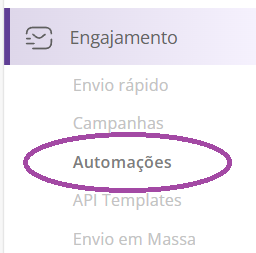
Como criar uma Automação
1. Em Automações, clique em "Nova Regra", caso haja campanha(s) já listada(s).

1.1 Se não houver, selecione a opção "Criar Regra"
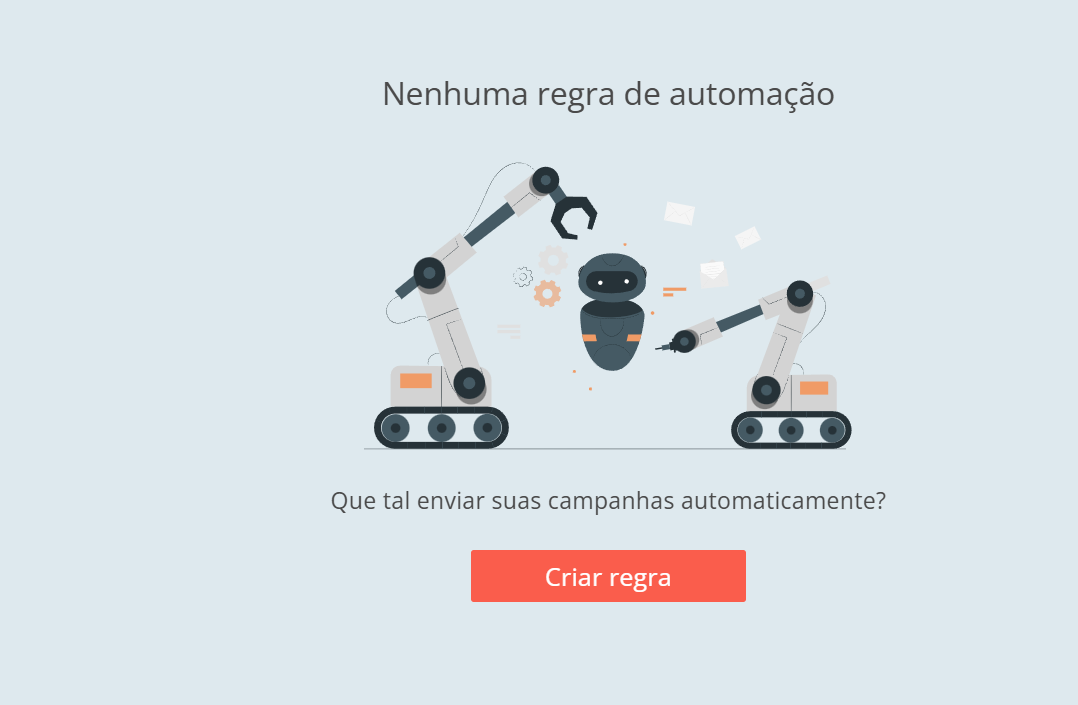
2. Em seguida, você define um nome e uma descrição para a automação
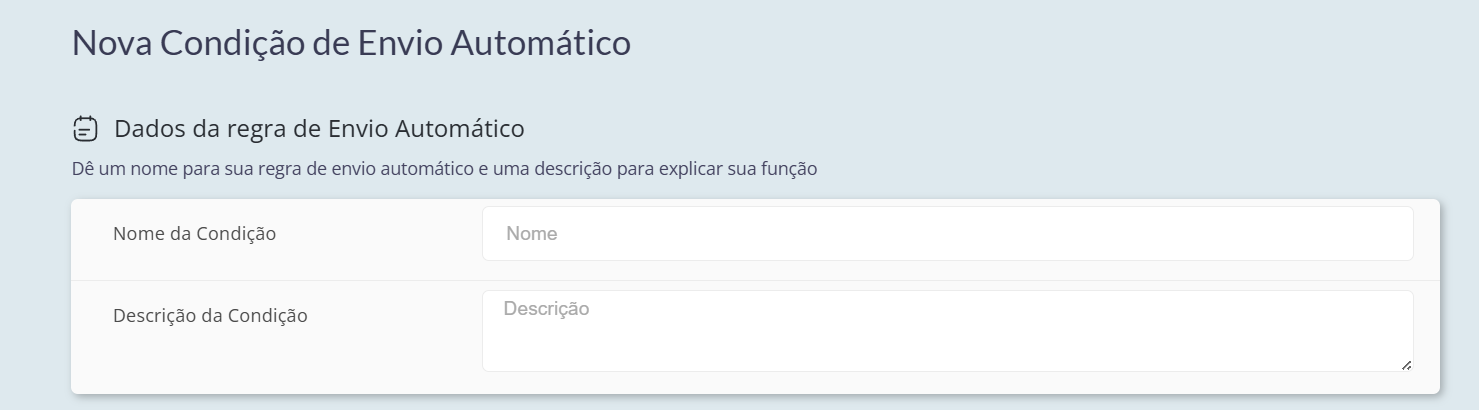
3. Escolha a campanha criada que você deseja enviar
Após escolher, você conseguirá ver o título personalizado, o conteúdo da mensagem e se ela possui links ou conteúdo rico.
4. Agora, basta escolher uma audiência específica para receber a mensagem e alcançar os usuários certos
5. Defina o momento em que essa notificação será enviada
Em "Critério" selecione qual atributo você deseja utilizar. Por exemplo: data do último acesso, primeira sessão, entre outros.
Após selecionado, uma nova caixa de seleção será aberta, com as condições disponíveis para comparar o atributo escolhido com o que você deseja. Cada tipo de dado possui tipos de comparação específicos.
-
Se for um número (Float) você tem as seguintes condições: Igual a, diferente de, maior que, menor que;
-
Se for uma palavra (String) você tem as seguintes condições: Igual a, diferente de, contem, não contem;
-
Se for uma data (Date) você tem as seguintes condições: No dia, antes do dia, depois do dia, com mais de, com menos de, com exatamente, aniversário, hoje.
Por último você define o valor que será utilizado para comparar o atributo, por exemplo:
-
Quantidade de acessos → menor que → 3 – Para enviar uma mensagem automática para usuários que acessaram menos de 3 vezes o app.
-
Data do ultimo acesso → com mais de → 10 dias – Para enviar mensagem automática para usuários que não acessaram o app em mais de 10 dias.
6. Selecione agora a data e a hora que as suas mensagens serão enviadas
Para ter mais eficiência e não "perturbar" seus usuários em horários e dias que não são bons para enviar notificações, selecione o período de ativação da sua notificação.
Caso queira tornar a sua notificação recorrente, habilite a opção e defina o período de dias que deseja que ela volte a ocorrer.
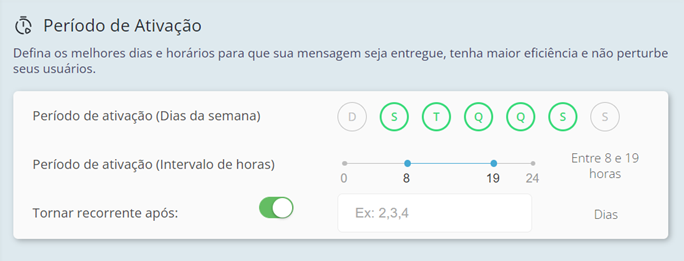
7. Confira sua nova criação
Pronto, você definiu tudo que precisa para automatizar sua Campanha, mas sempre é bom conferir antes para ver se está tudo certo, concorda? Nesta sessão você confere todas as opções definidas nas sessões anteriores e pode visualizar como seus usuários receberão sua mensagem.
8. Teste sua Campanha
Além de visualizar a mensagem pronta pela plataforma Inngage, você também pode fazer um disparo de teste. Basta clicar em "Enviar notificação de testes" e digitar o(s) identificador(es) para que o envio seja realizado e você receba no celular o modelo criado.
9. Salve sua Automação
Agora, basta salvar sua automação e pronto, quando seus usuários baterem com os critérios definidos eles receberão a campanha definida por você em sua automação!